|
<< Оглавление >> Установка продуктов nanoCAD средствами групповых политик Active Directory |
  
|
Установка приложения nanoCAD GeoniCS на машины в сети средствами групповой политики
Дано: имеем Windows Server, где настраиваются групповые политики,
И множество компьютеров в сети, на которых выполняется установка через групповые политики.
Эти машины друг к другу коннектятся, все машины в одном домене.
1. (О сетевой лицензии. Она имеет смысл. В ini- распакованного инсталлятора указать сервер лицензий - Сетевая лицензия)
имя сервера лицензий нужно прописать в setup.ini
серийный номер с сервера лицензий нужно прописать в setup.ini
Изменение файла setup.ini
В файл setup.ini добавьте секцию
[InstallProperties]
FLEXLM_VENDOR_NAME=Nanosoft
FLEXLM_LICENSE_FILE=@имя сервера dcsccm – где dcsccm - имя сервера, где развернут сервер лицензий
SERIALNUMBER=NCGC230-12345678-00009 – сетевой серийный номер с сервера лицензий.
PreReq4]
Name=Сервер лицензий Guardant 7
Url=https://www.guardant.ru/support/download/get/server-win-7.html
InstPath=#System#\msiexec.exe
InstParams="#InstPath#" /i "#Root#\PreReq\GLDS.msi" /quiet
RegPath=HKEY_LOCAL_MACHINE\SOFTWARE\Microsoft\Windows\CurrentVersion\Uninstall\{5503C12C-6A09-4329-8282-F4282453A46B}\DisplayVersion
RegCond=STRING>=7.0.997
2. На сервере создаем папку общего доступа Install, куда распаковываем инсталлятор (дистрибутив) nanoCAD GeoniCS. В итоге там файл *.msi.
Данную папку расшариваем для всех пользователей
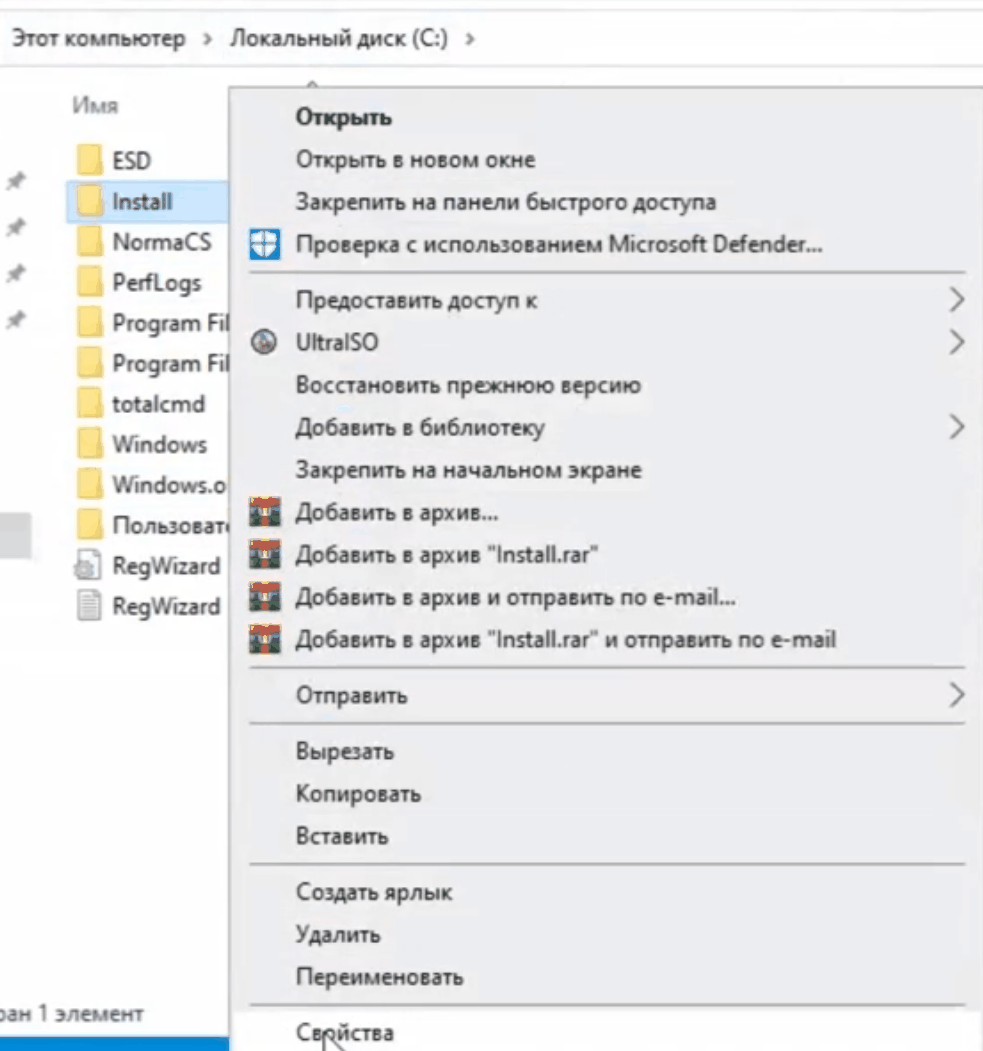
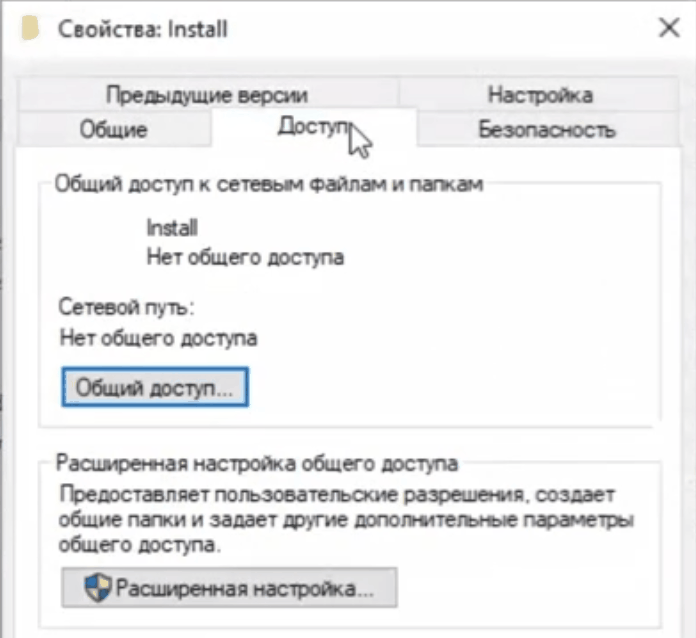
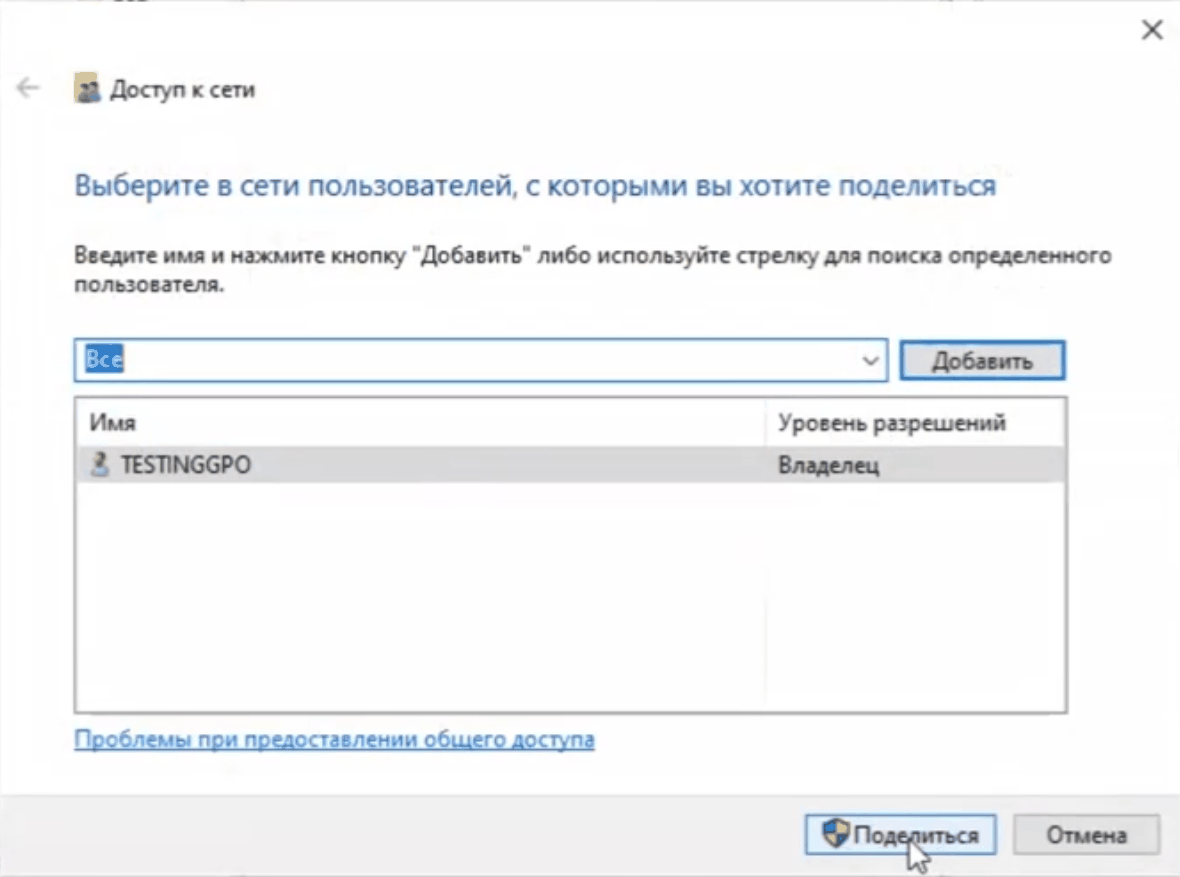
Выбираются компьютеры в сети, которым дается доступ к данной папке:
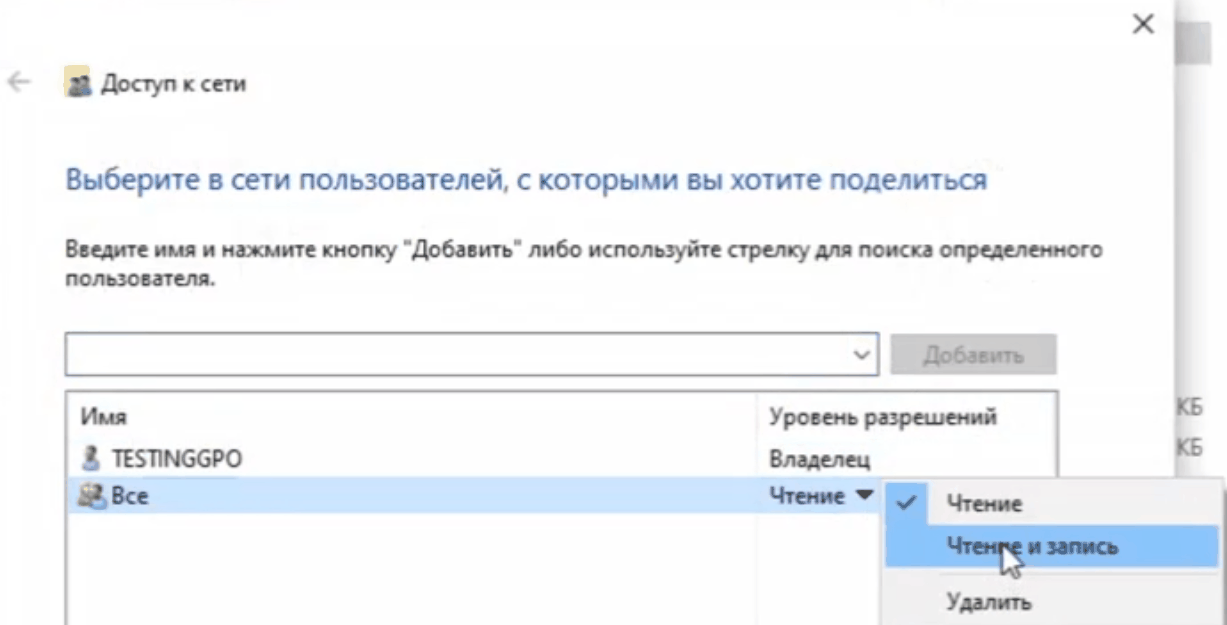
Операции с групповыми политиками (GPO) выполняются от имени Администратора (система запрашивает имя и пароль администратора):
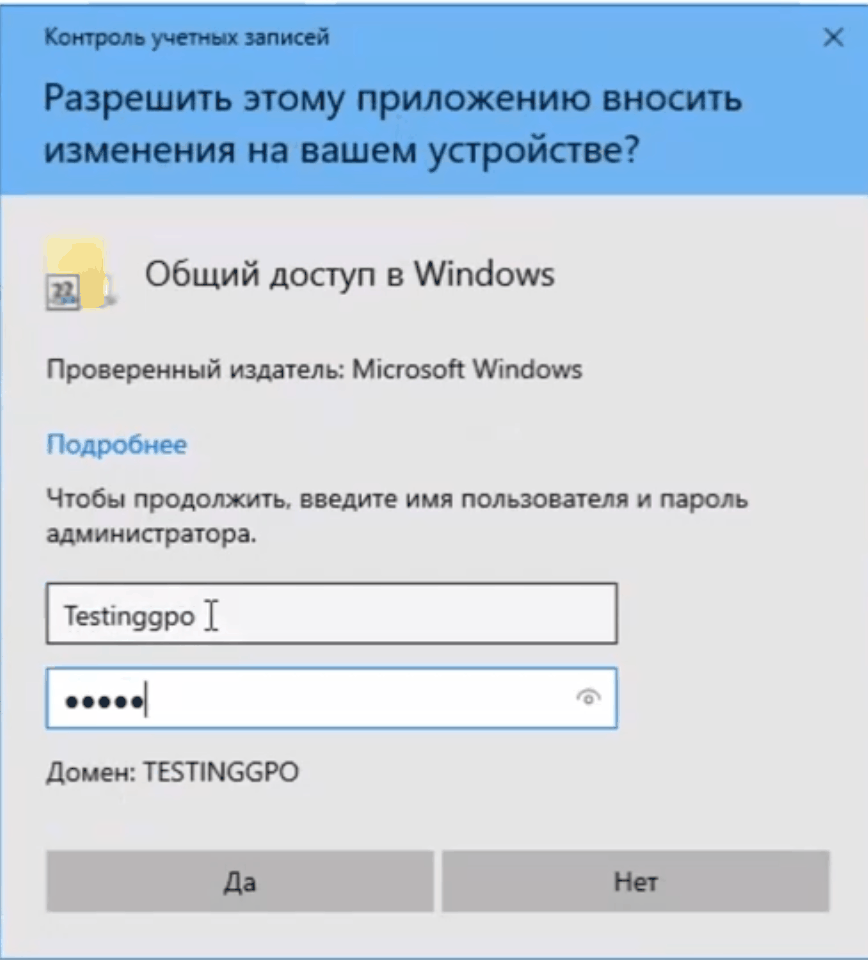
Происходит открытие общего доступа к данной папке.
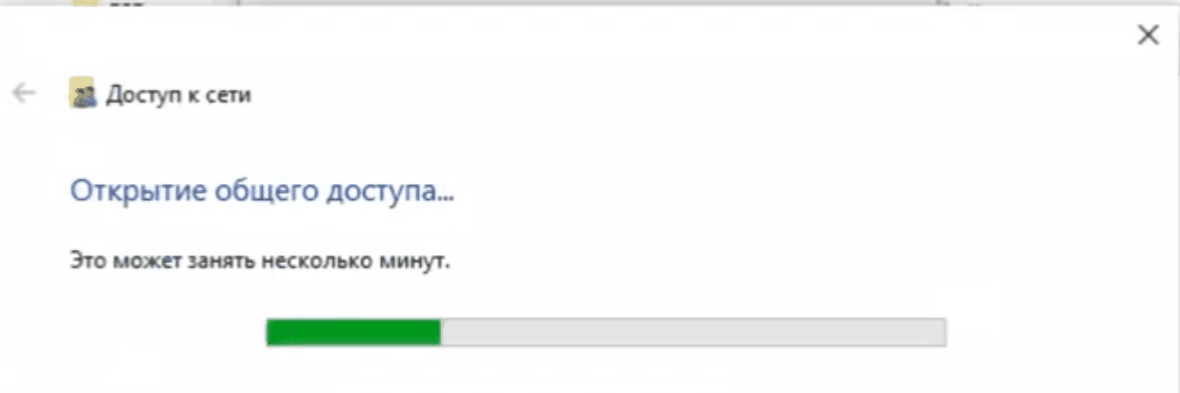
В итоге:
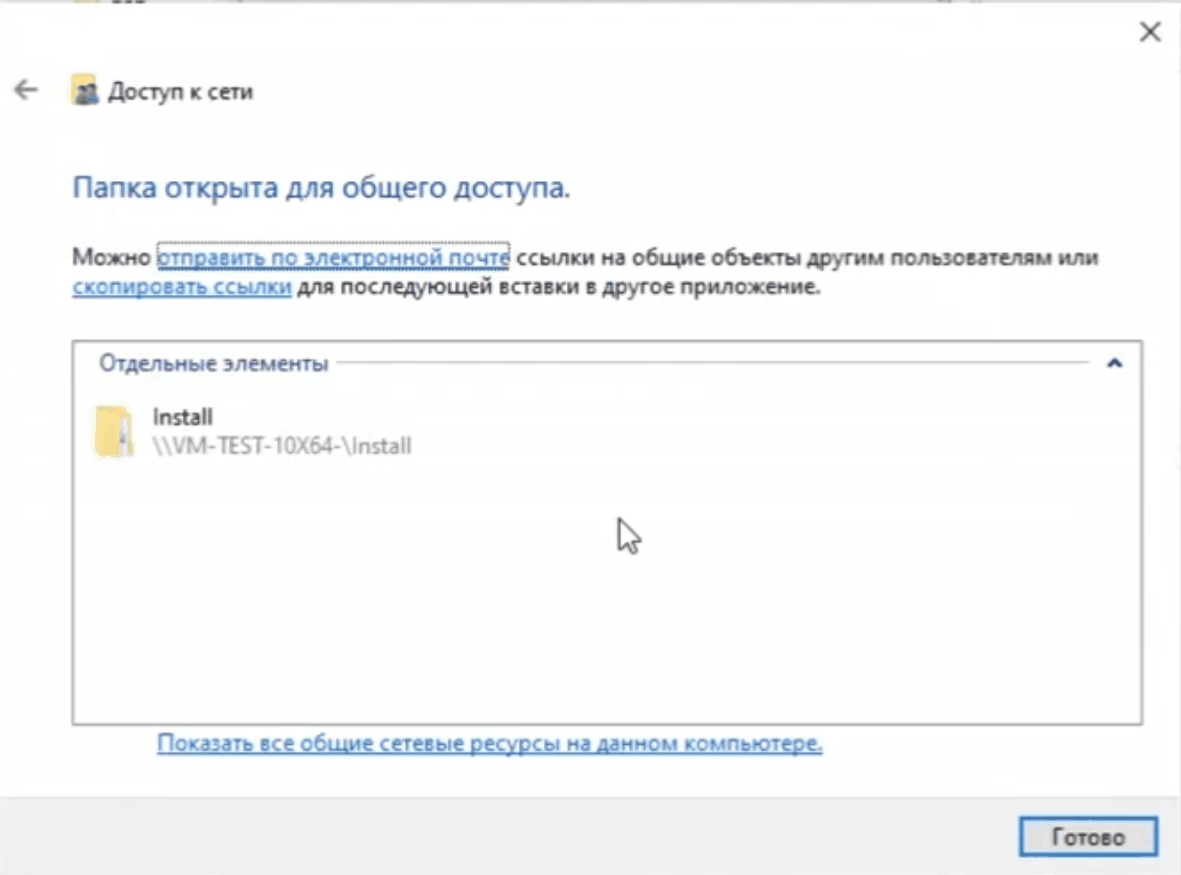
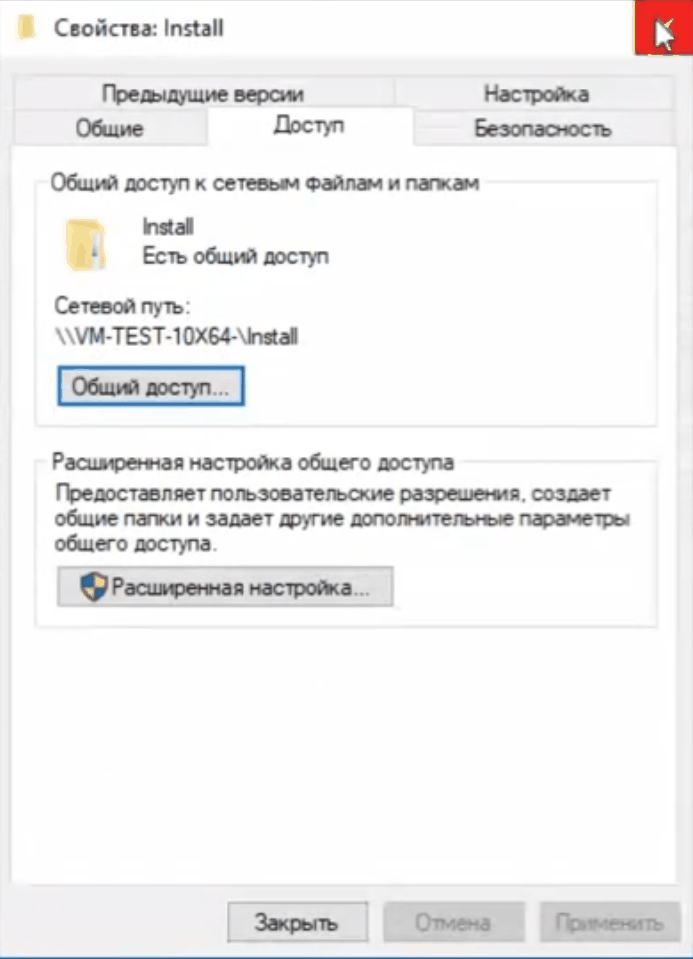
3. Создайте групповую политику для установки (инсталляции) приложения.
Далее на сервере настраиваем групповые политики.
Для создания групповой политики необходимо открыть Диспетчер сервера, перейти в раздел Компоненты — Управление групповой политикой и на домене выполнить команду Создать ОГП в документе и связать его…).
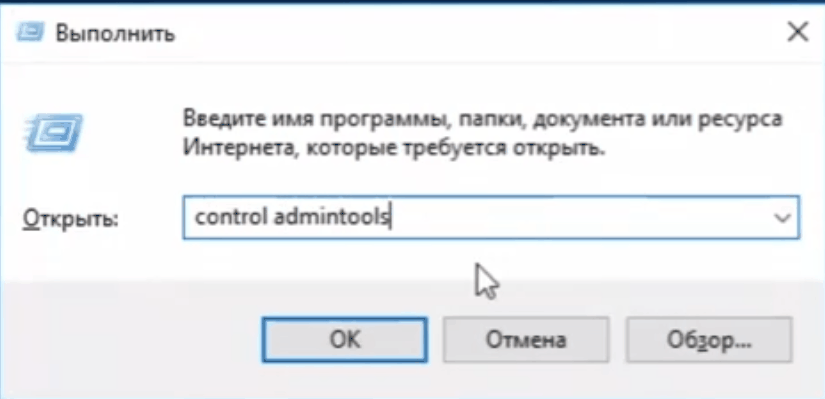
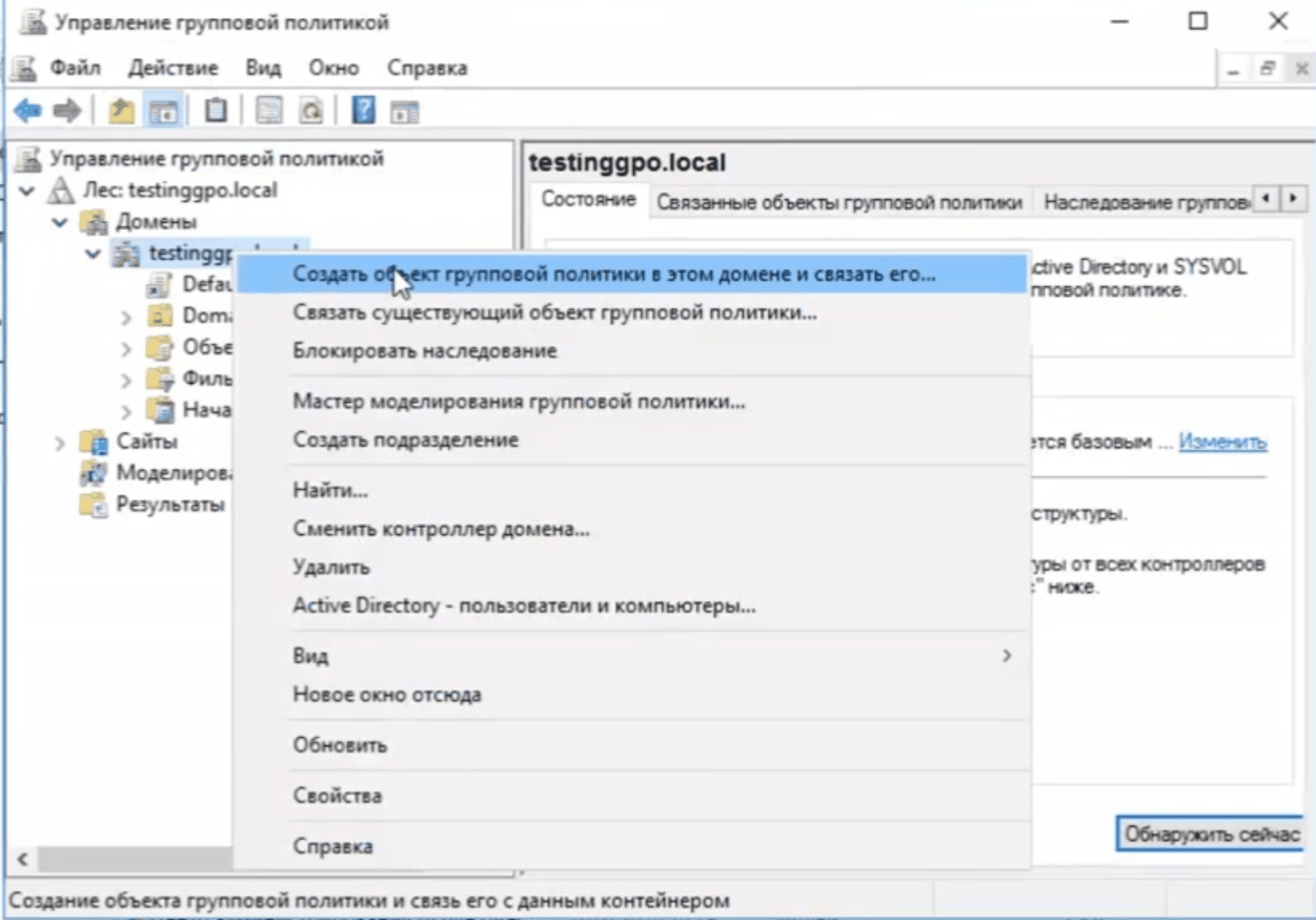
Создаем в домене объект групповой политики Geonics
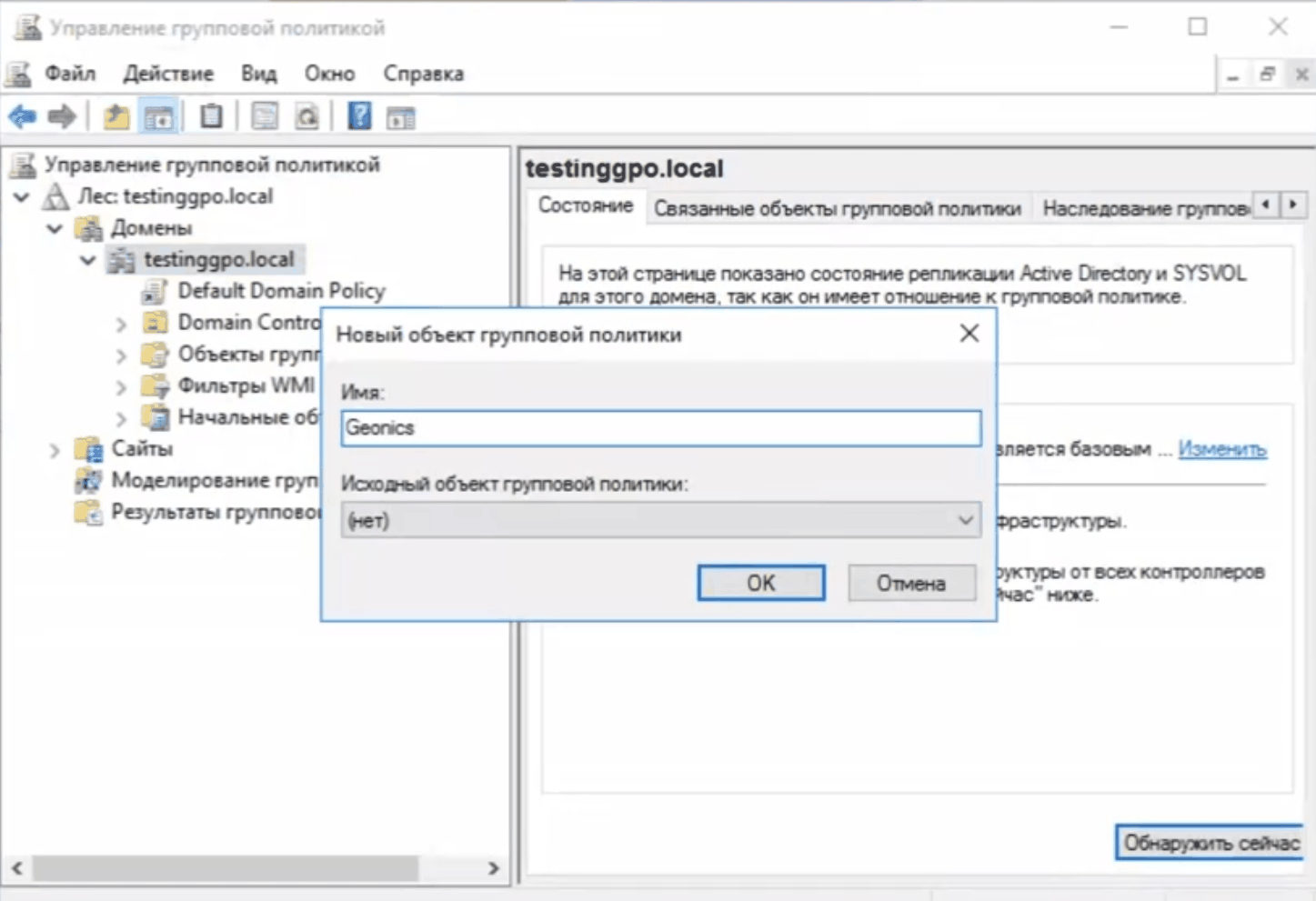
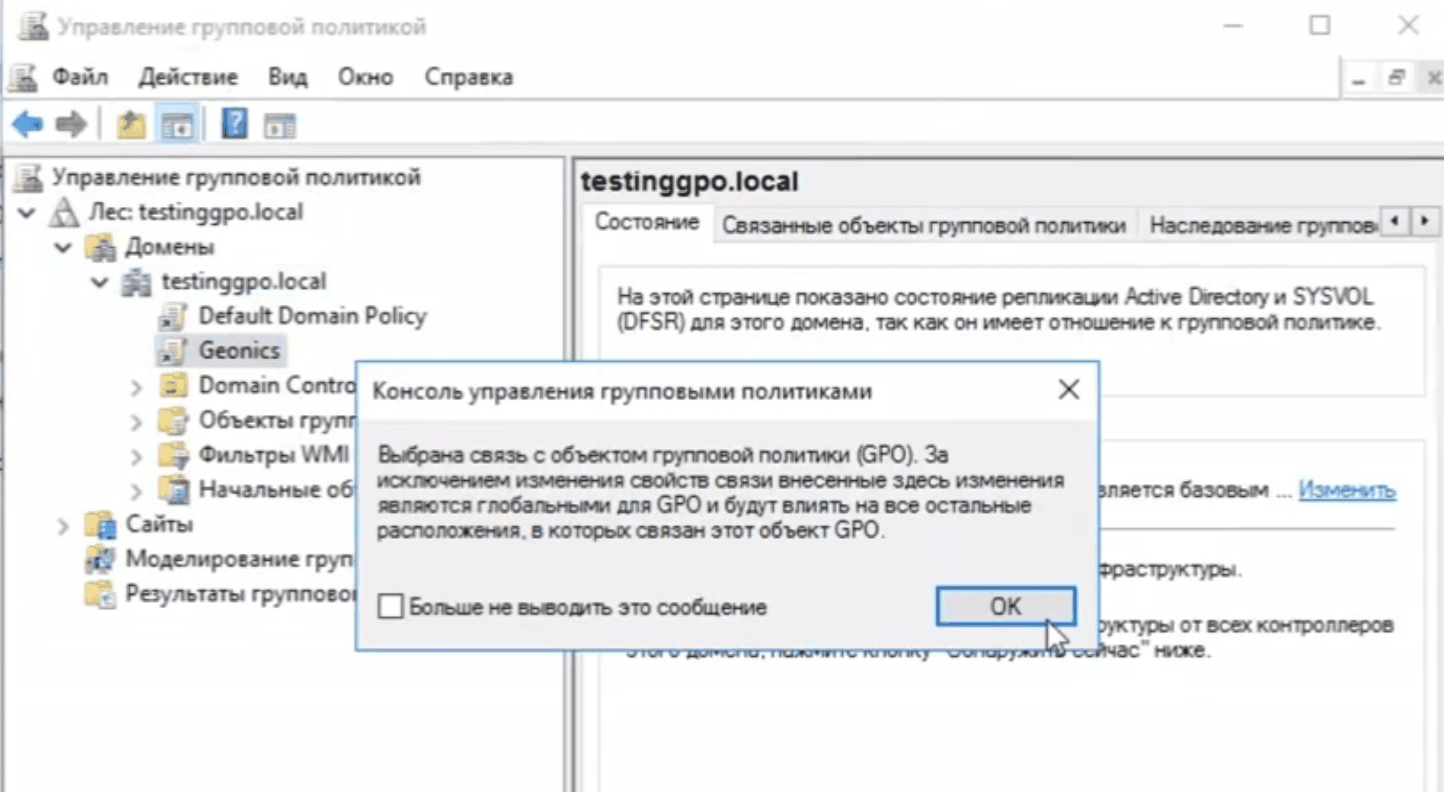
4. Выполнить команду Изменить:
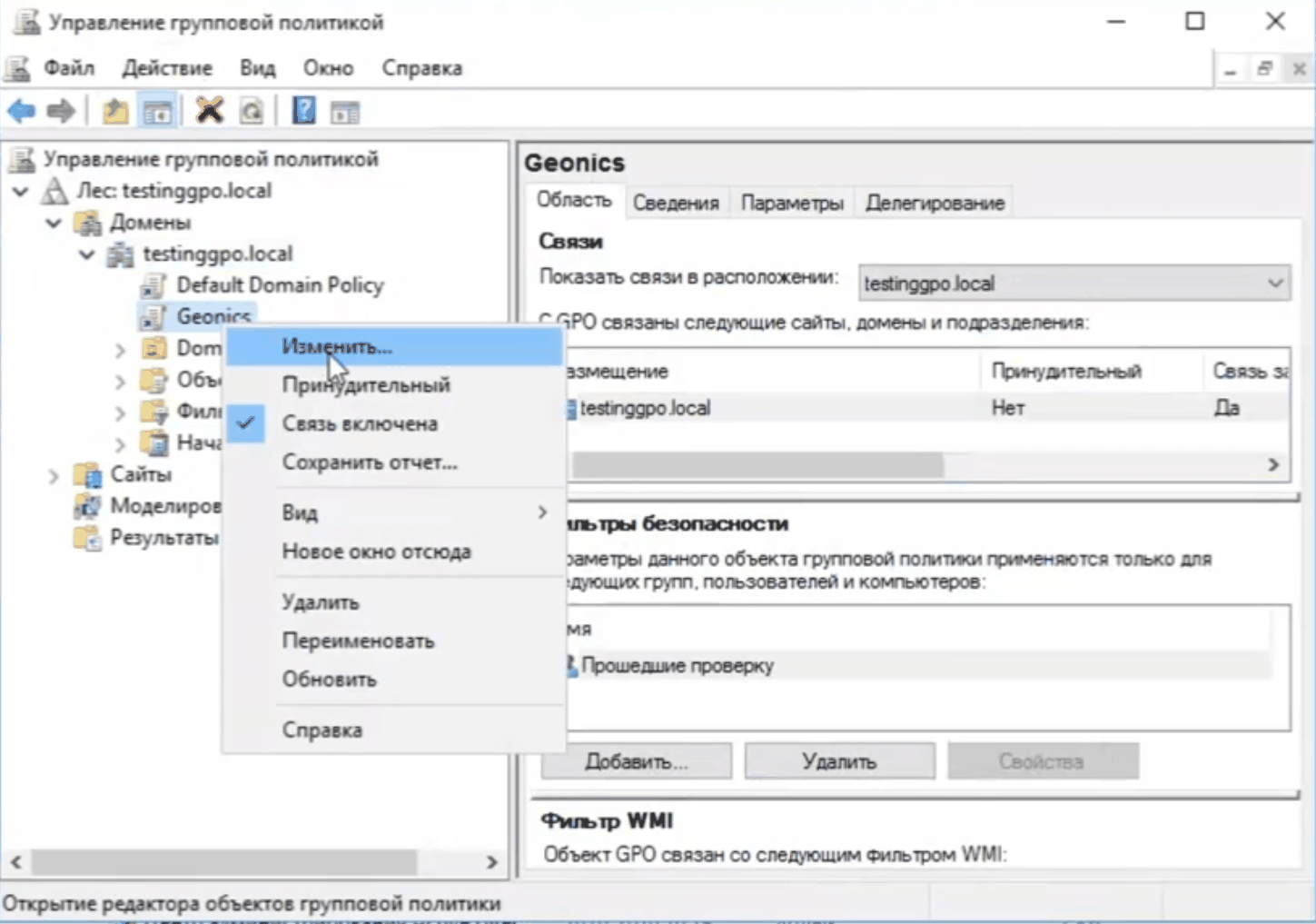
5. В открывшемся окне Редактор управления групповой политики перейдите в секцию Конфигурация компьютера — Политики - Конфигурация программ — Установка программ и выполните команду Создать — Пакет. Затем укажите сетевой путь до пакета установки и выберите метод развертывания Назначенный.
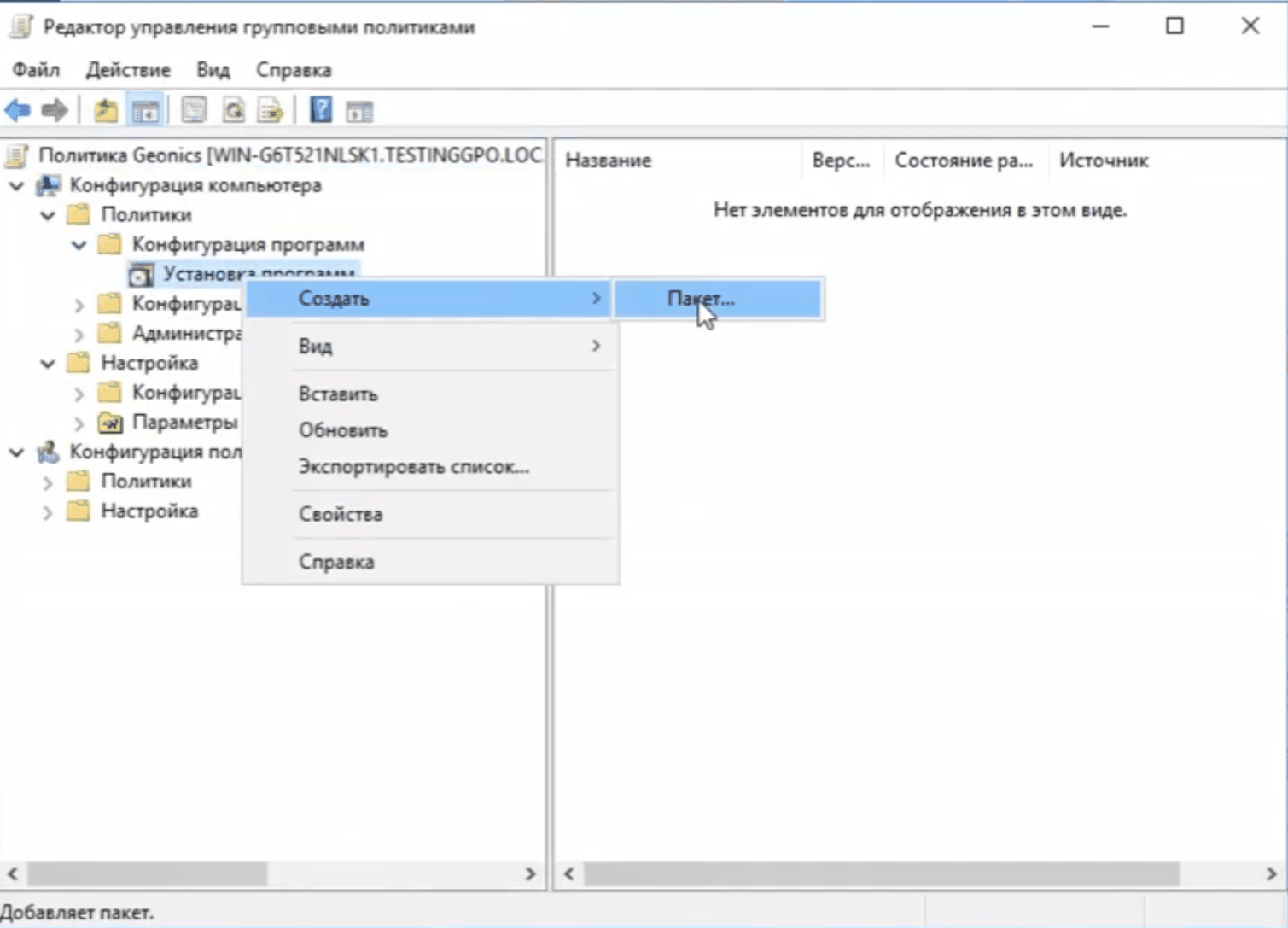
Создаем пакет. Для этого понадобится расшаренная папка с инсталляцией. Указываем на файл msi
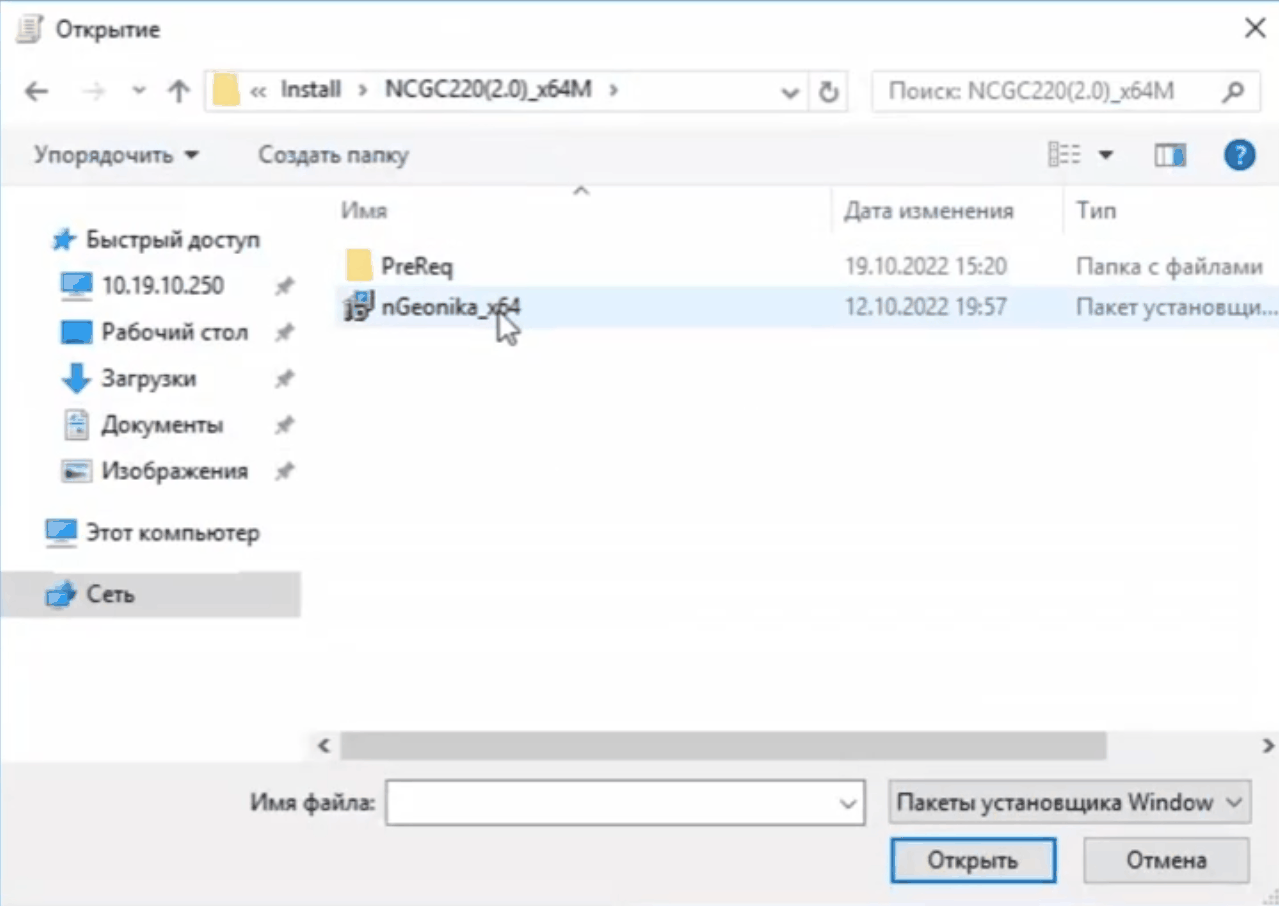
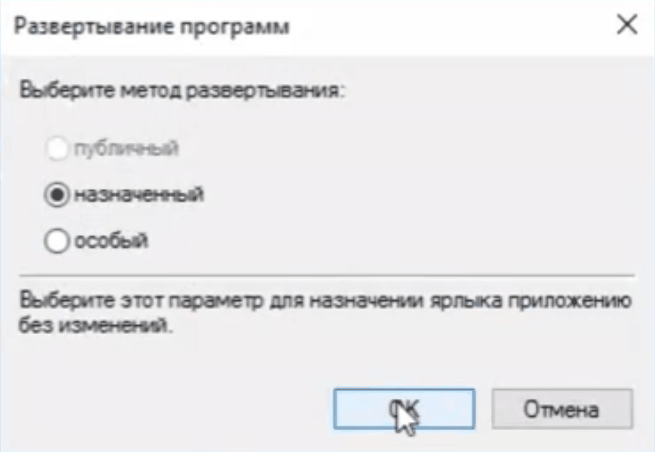
В результате:
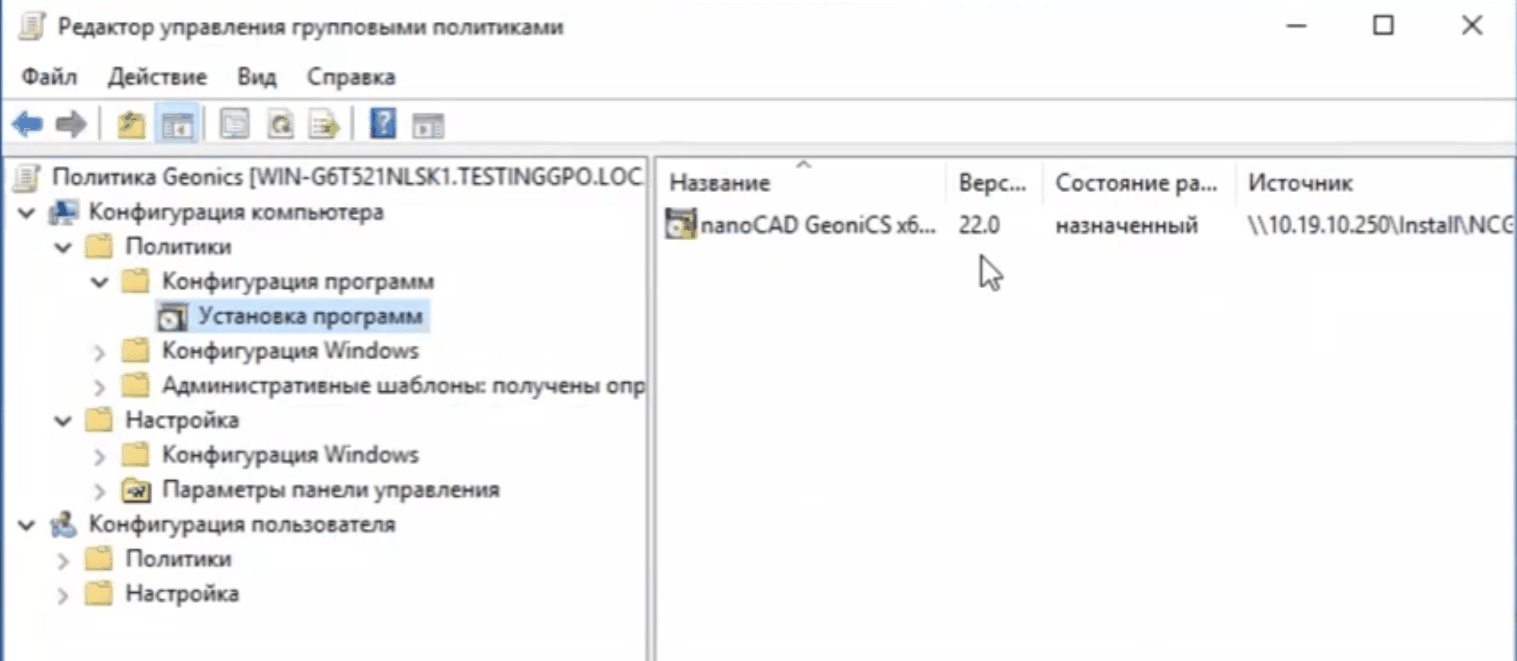
6. Далее указываются машины, для которых актуальны эти групповые политики. Закройте редактор групповой политики и в Server Manager при необходимости ограничьте круг компьютеров, на которые будет применена политика, т. е. выполнена установка. Как пример, ниже показана политика, которая будет распространена только на машину VM-TEST –10х64
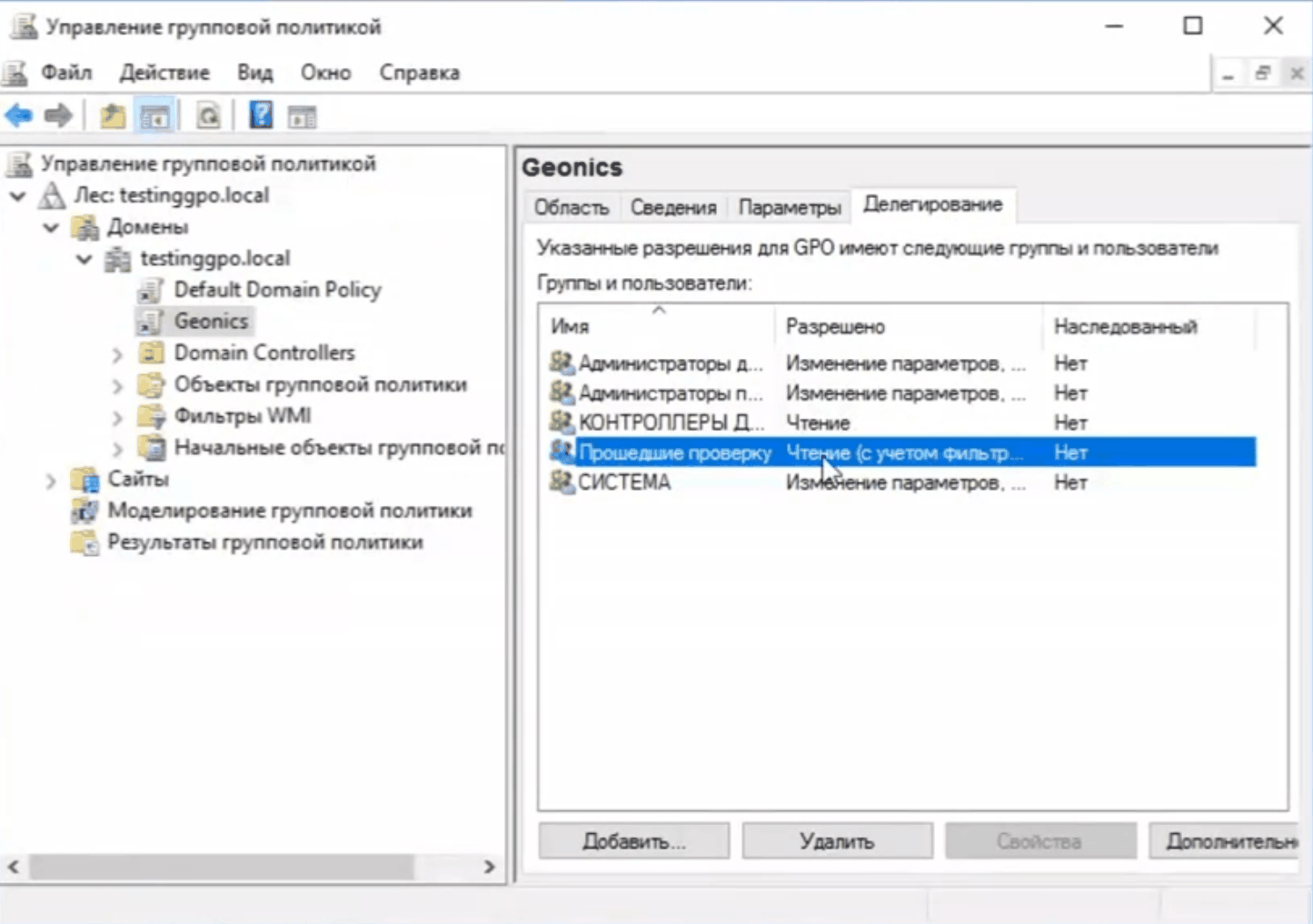
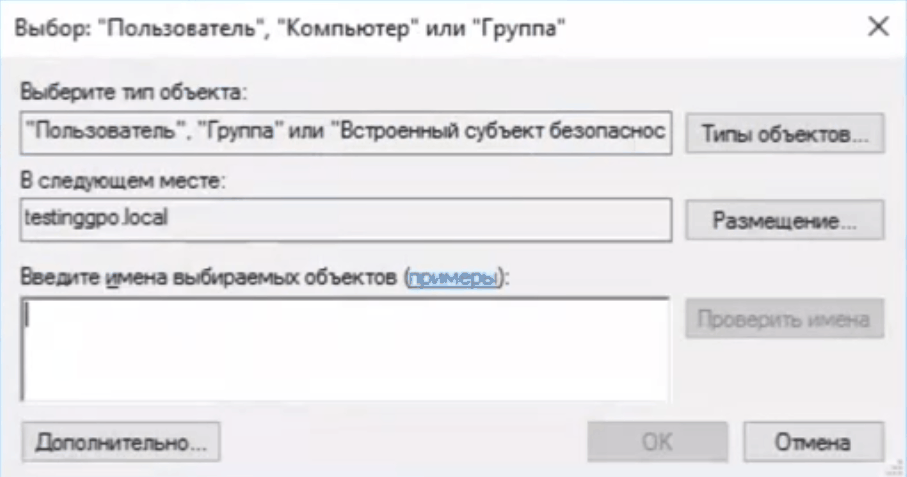
Естественно, на всех машинах должен быть установлен Нанокад (платформа) – любым способом, в т. ч. тоже через групповые политики (принципы аналогичны). Программа не должна быть открыта.
Далее: типы объектов:

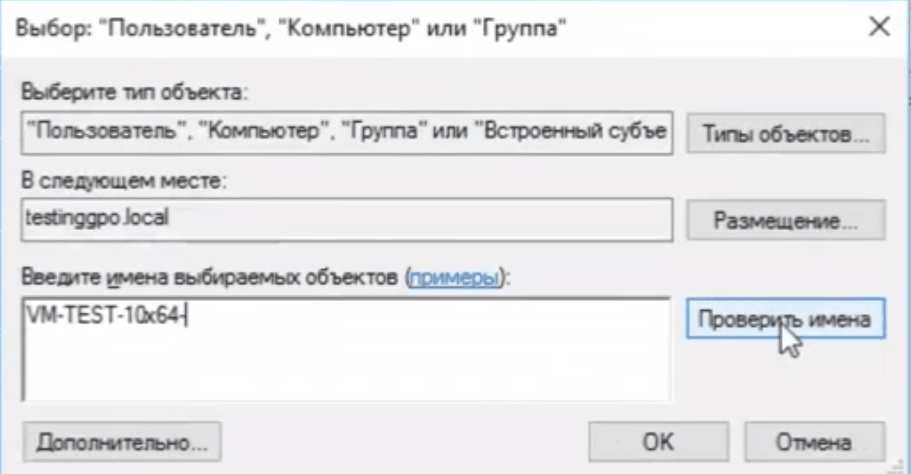
Эти машины появятся в списке:
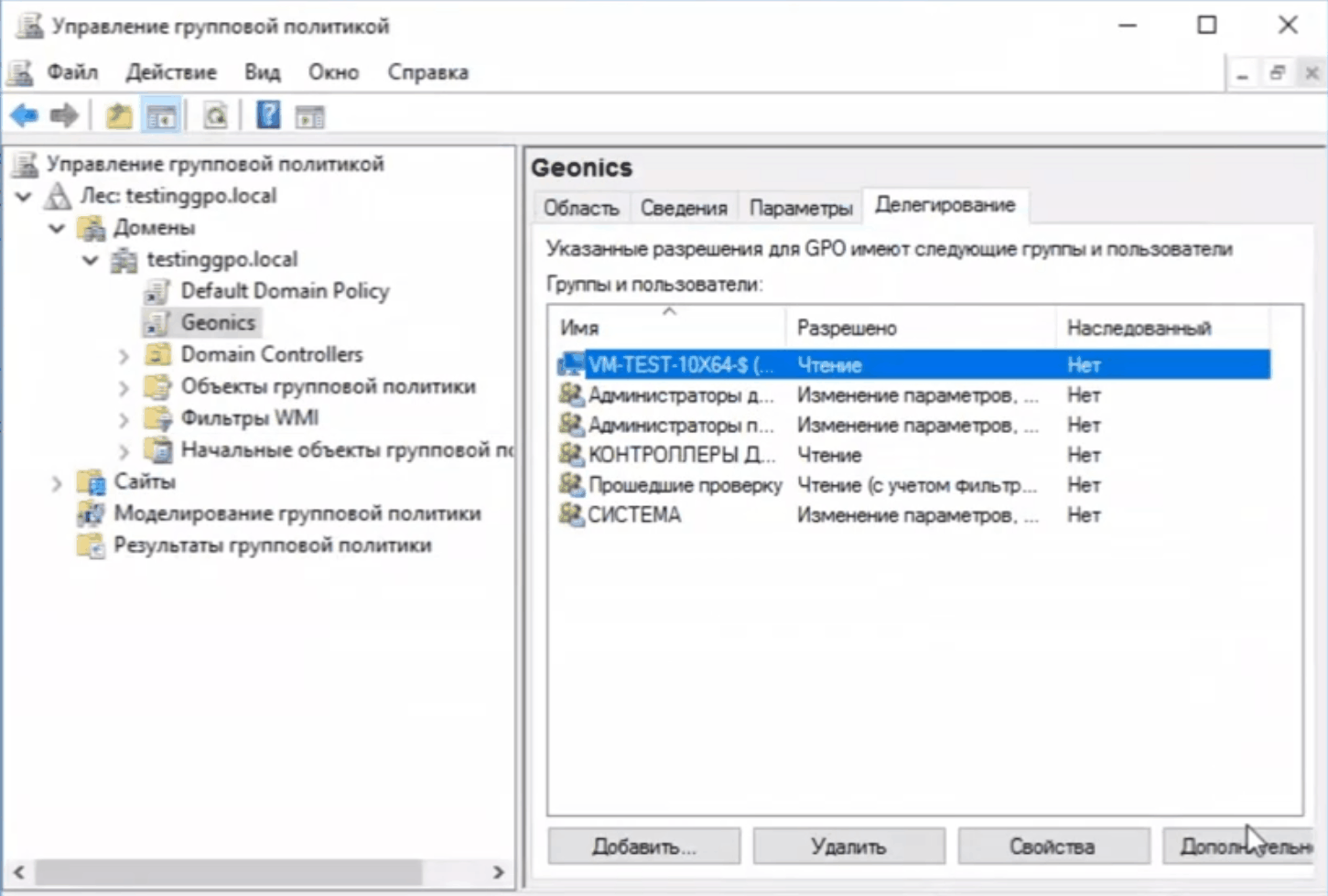
Дополнительно. Указываем список разрешений:
Чтение, Запись и Применить групповую политику:
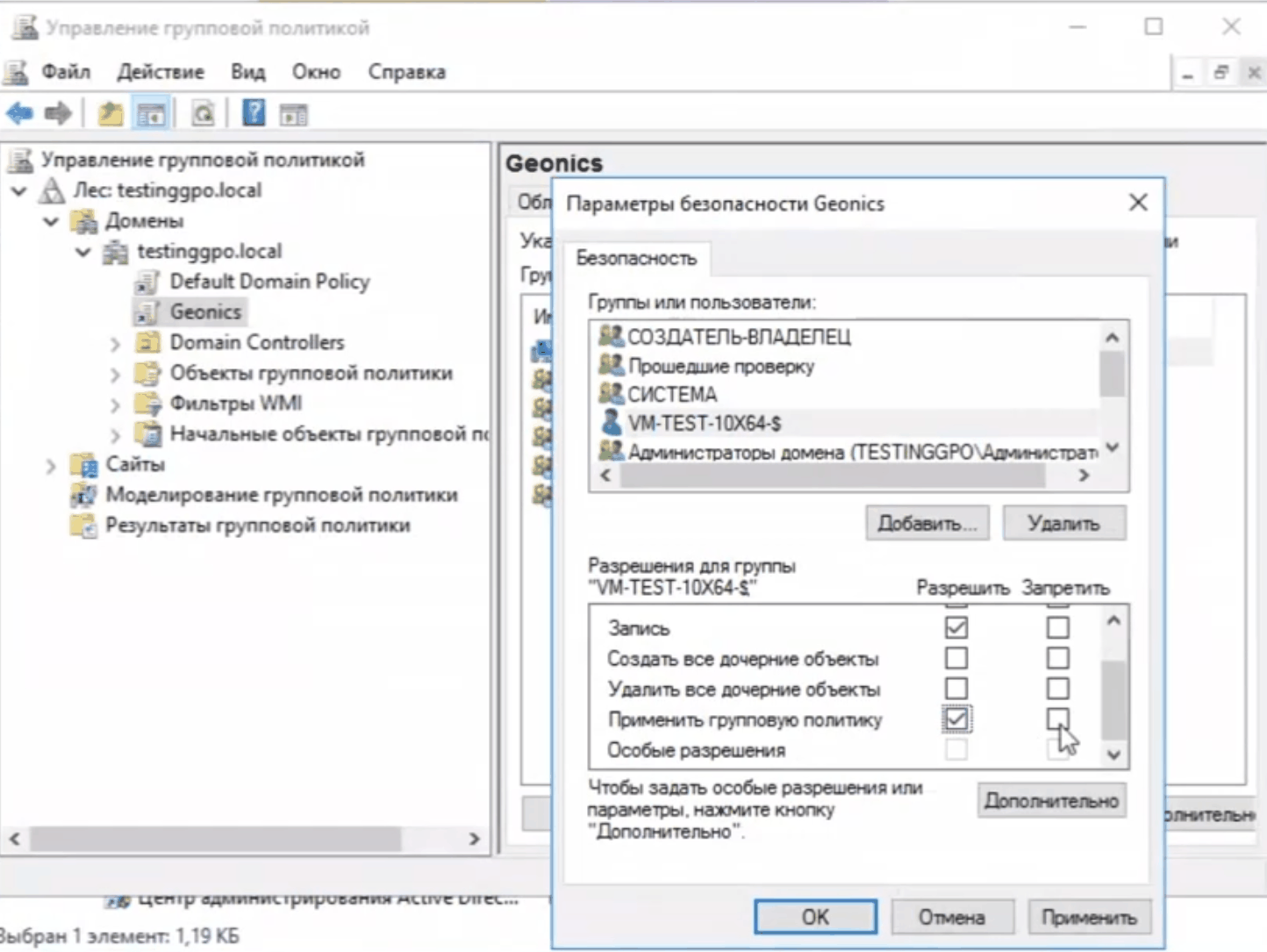
И кнопка Применить.
Область. Рекомендуется удалить и вновь добавить компьютер по имени:
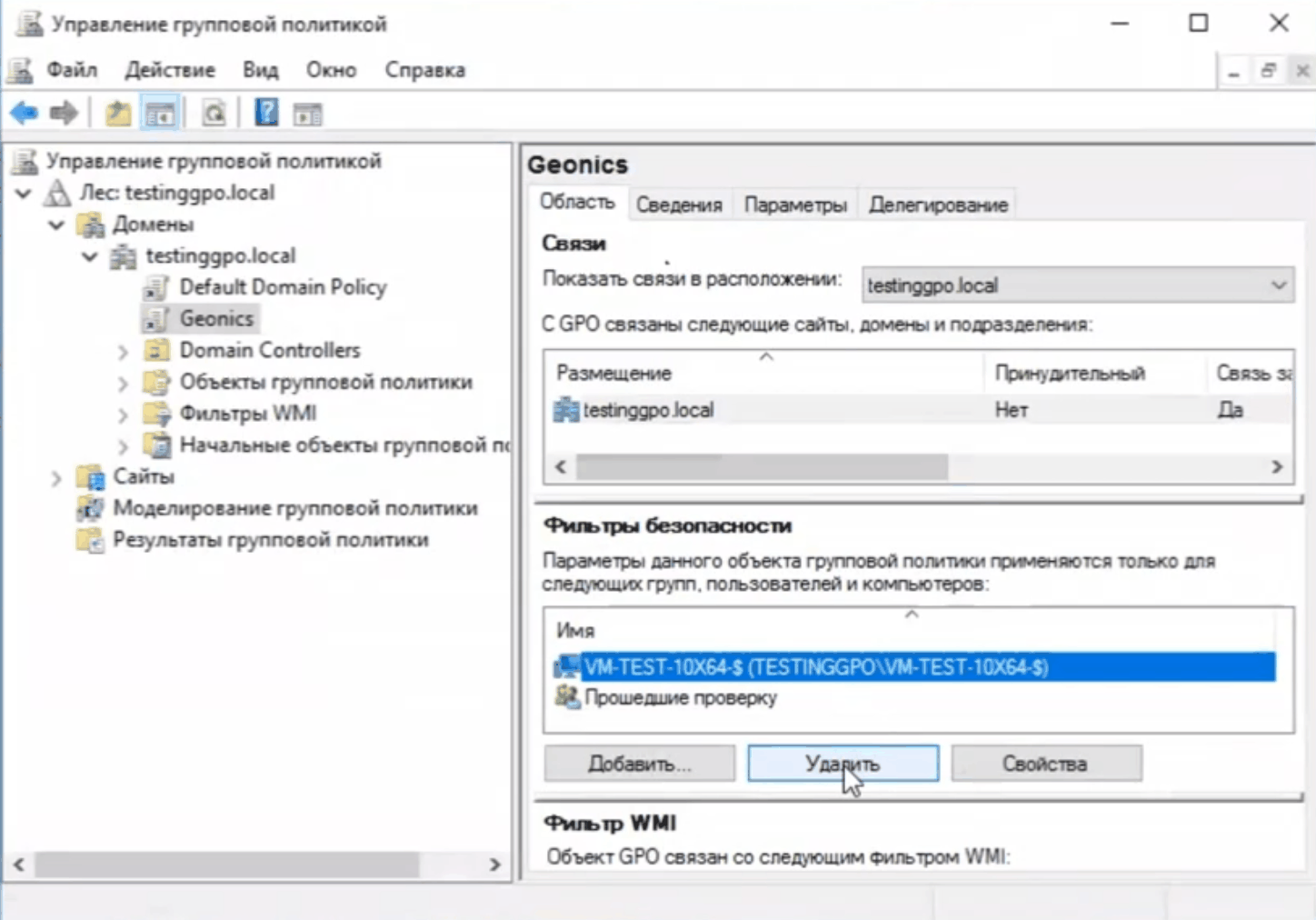
ГРУППОВАЯ ПОЛИТИКА НАСТРОЕНА.
7. Из Command Prompt наберите команду gpupdate /force /boot /logoff
Далее для инсталлятора через командную строку указывается набор ключей, нажали Ввод – и далее выполняется обновление политики (т. е. по сути установка приложения):
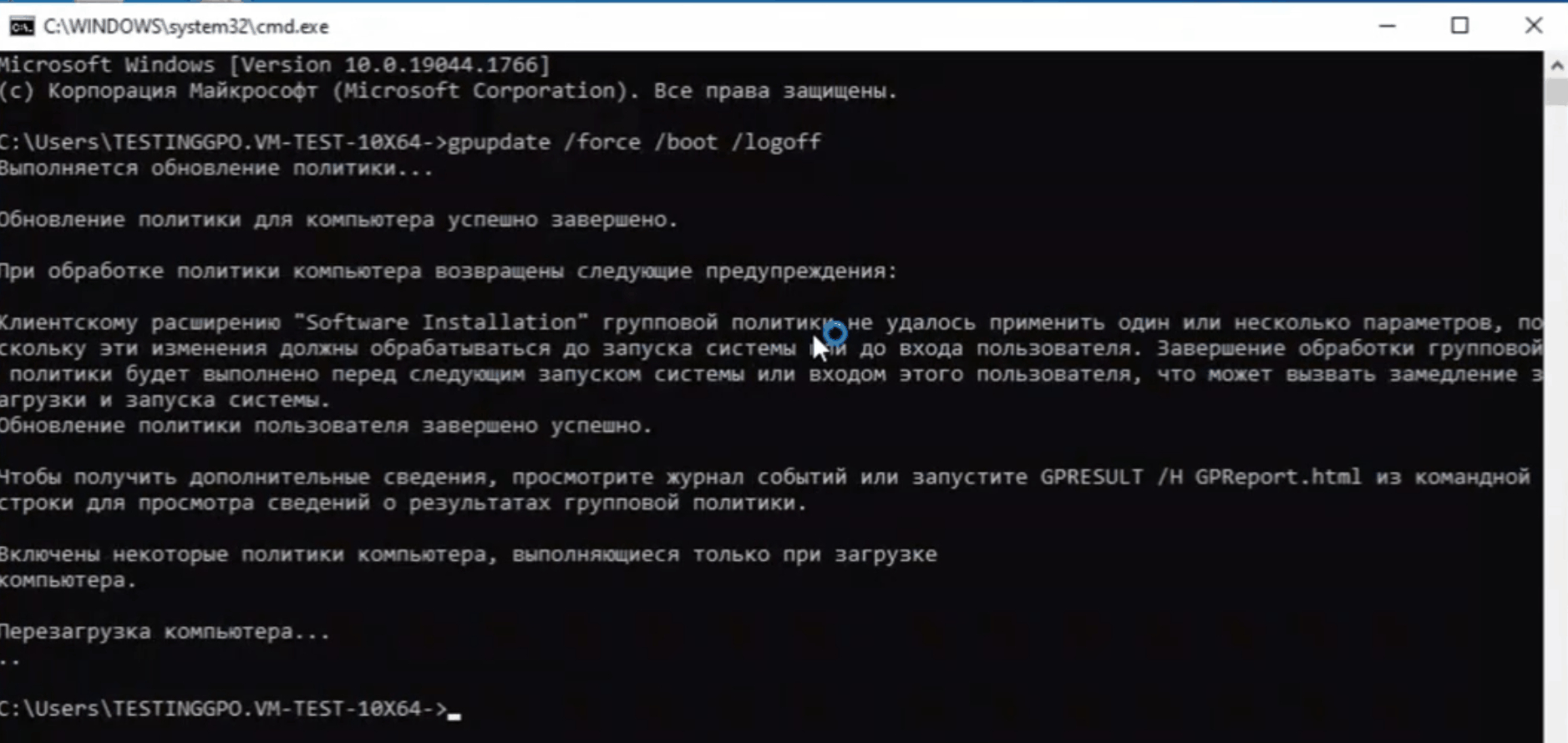
И далее перезагрузка компьютеров. Перезапустите клиентскую машину.
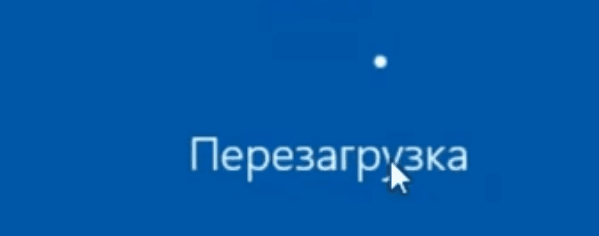
ПРИ ЭТОМ В СООТВЕТСТВИИ С ГРУППОВОЙ ПОЛИТИКОЙ ВЫПОЛНЯЕТСЯ ТИХАЯ УСТАНОВКА.
После чего видно, что приложение установлено – иконка запуска на рабочем столе.